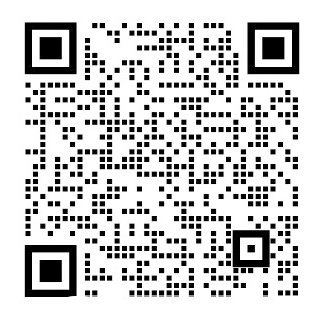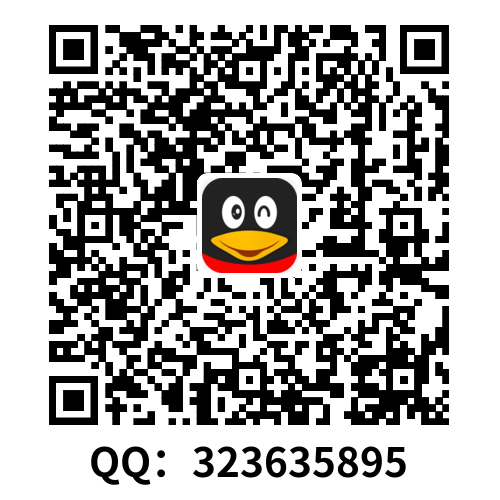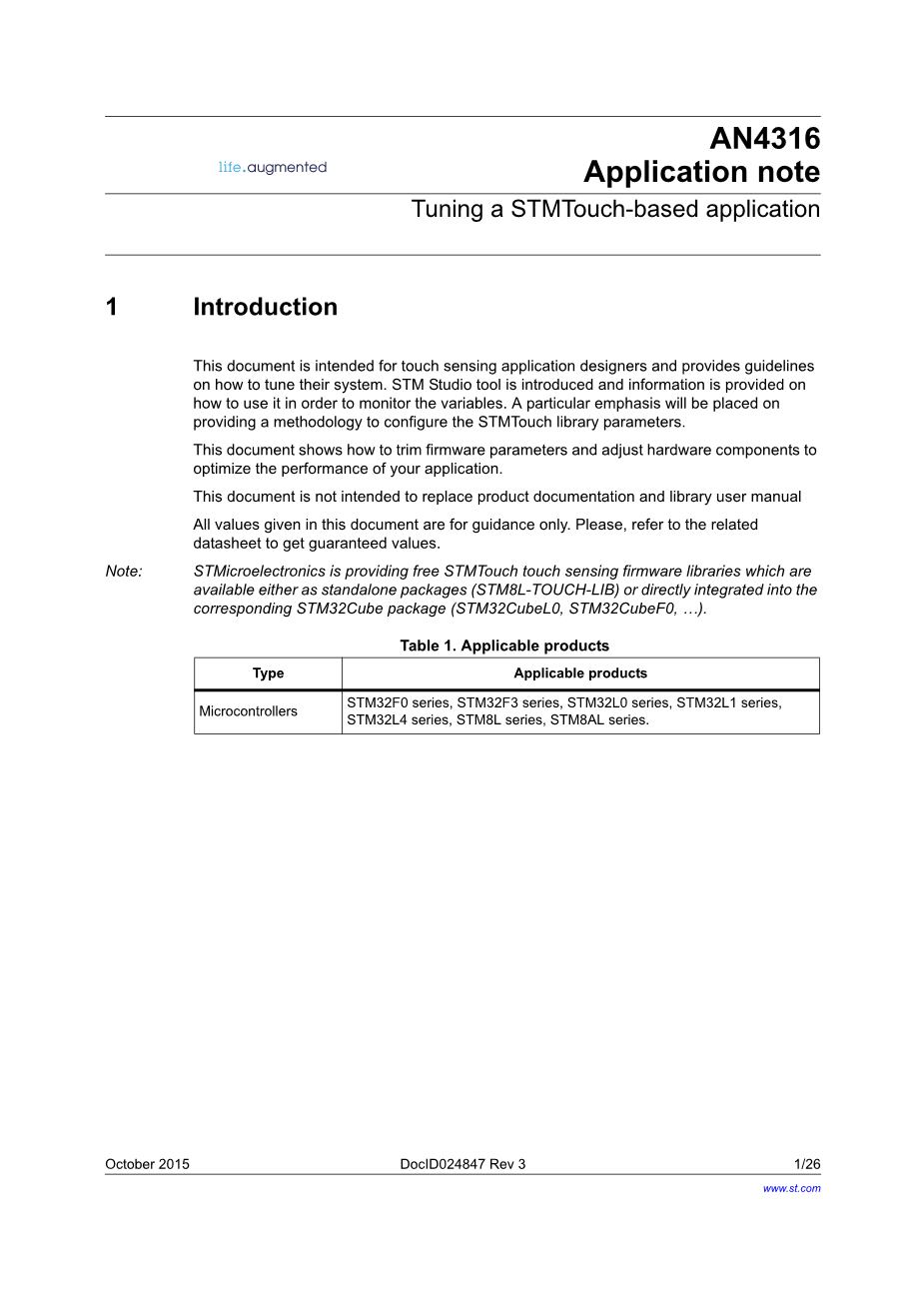
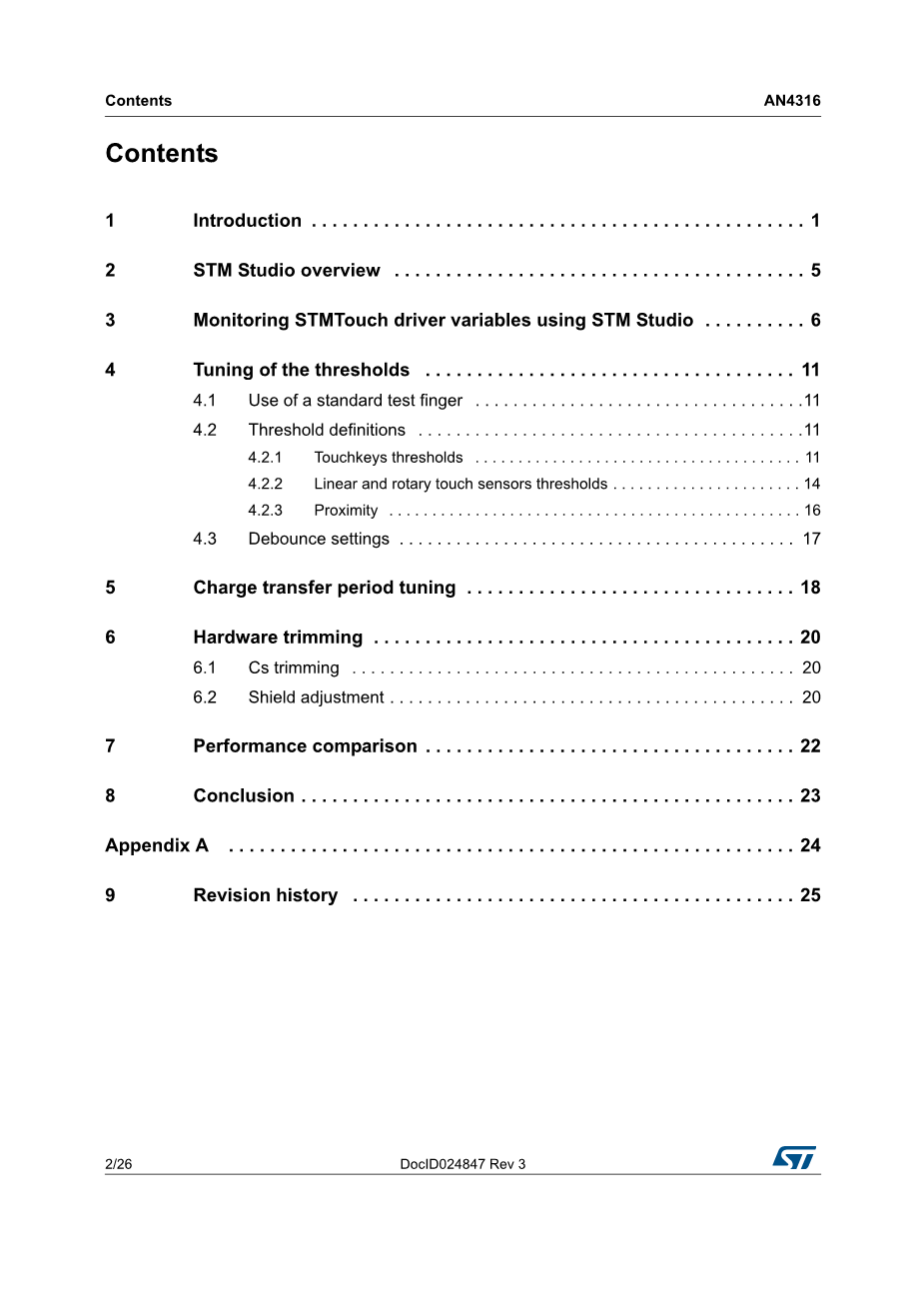
英语原文共 26 页,剩余内容已隐藏,支付完成后下载完整资料
1 简介
本文档适用于触摸感应应用设计人员,并提供如何调整系统的指导。介绍了STM Studio工具,并提供了有关如何使用它来监视变量的信息。 将特别强调提供一种配置STMTouch库参数的方法。
本文档显示了如何修改固件参数和调整硬件组件以优化应用程序的性能。
本文档不是用于替换产品文档和库用户手册
本文档中给出的所有值仅供参考。 请参考相关数据表获得确定值。
注意:STMicroelectronics提供免费的STMTouch触摸感应固件库,可以作为独立软件包(STM8L-TOUCH-LIB)或直接集成到相应的STM32Cube软件包(STM32CubeL0,STM32CubeF0 ...)中。
表 1. 适用产品
目录
1 简介 . . . . . . . . . . . . . . . . . . . . . . . .. . . . . . . . . . . 1
2 STM Studio 概述 . . . . . . . . . . . . . . . . . . . . . . . . . . . 5
3使用STM Studio来监测STMTouch驱动的变量. . . . . . . . . . 6
4 调整阈值 . . . . . . . . . .. . . . . . . . . . . . . . . . 11
4.1使用标准测试手指 . . . . . . .. . . . . . . . . . . . . . . .11
4.2阈值定义 . . . . . . . . . . .. . . . . . . . . . . . . . . . . .11
4.2.1
触摸键阈值 . . . . . . . . . . . . . . . . . . . .
线性和旋转触摸传感器阈值 . . . . . . . . . . . . . . . . . . . . . . 14
4.2.3邻近 .. . . . . . . . . . . . . . . . . 16
4.3防抖设置 . . . . . . . . . . . . . . . . . . . . . . . . . . . 17
5 电荷转移期优化 . . . . . . . 18
6 硬件修整 . . . . . . . . .. . . . . . . . . . . . . . 20
6.1
Cs 修整 . . . . . . . . . . . . . . . . . . . . . . . . . . . 20
6.2
挡板调整 . . . . . . .. . . . . . . . . . . . . . . . . . . . . . 20
7 性能比较 . . . . . . . . . . . . . . . . . . . . . . . 22
8 结论 . . . . . . . . . . . . . . . . . . . . . 23
附录 A . . . . . . . . . . . . . . . . . . . . . . . . . 24
9 修订记录 . . . . . . . . . . . . . . . . . . . 25
表格清单
表 1. 适用产品 . . . . . . . . . . . ... . . . . . . . . . . . . . .. . . . . 1
表 2.文档修订记录. . . . . . . . . . . . . . . . . 25
插图清单
图 1.STM Studio 变量选择窗口 . . . . . . . . . . . . .. . . . 7
图 2. VarViewers与变量名 . . . . . . . . . . . . . . 8
图 3. 数据日志设置 . . . . . . . . . . . . . . . . . . . . . . . . . . 10
图4. 标准的8毫米直径的手指 . . . .. 11
图5. 阈值位置 . . . . . . . . . . .. . . . . . . 12
图6. 旋转传感器的日志 . . . . . . . . 14
图7.平衡之前传感器记录 . . . . . . . . . .. . 15
图 8.防抖示例 . . . . . 17
图 9.金属硬币探测 . . . .. . . . . . 18
图 10. 理想的电荷转移 . . ... . . . . 19
图 11. 不理想的电荷转移 . . . . . . . . . . . . . 19
图 12.主动屏蔽Cs修整 . . . . . . . . . . . . . . 20
图 13. 主动屏蔽Rs修整 . . . . . . . . . . . . . . 21
图14.SNR 计算 . . . . . . . .. . . . . . . . . . .. 22
图 15. 推荐标准的手指. . . .. . . . . . . . . .24
2 STM Studio概述
STM Studio是一款免费的软件工具,可以在运行时通过实时读取和显示其变量来调试和诊断STM8和STM32应用程序。
在PC上运行,STM Studio通过标准开发工具与STM8和STM32 MCU进行连接,如低成本ST-LINK和RLink以及高端STM8 STice仿真系统。
STM Studio是一种非侵入式工具,可以保留应用程序的实时行为。
STM Studio完美地补充了传统的调试工具来微调应用程序。 它非常适合调试不能停止的应用程序,如电机控制应用程序。
可以使用不同的图形视图来匹配需要调试和诊断或演示应用程序行为。 该工具通过SWIM(单线接口模块)与STM8微控制器配合工作和通过JTAG或SWD(串行线路调试)接口与STM32微控制器配合工作。
它是一个图形用户界面,用于在运行时实时应用程序的变量进行探测和可视化。 它被设计为在具有MicrosoftWindows操作系统的计算机上运行。
请参考STM Studio发行说明,了解主机PC系统要求和支持的硬件。
有关进一步使用STM Studio的信息,请参阅其用户手册
(UM1025; STM Studio入门)
3 使用STM Studio监控STMTouch驱动变量
修整触摸感应应用的主要参数是:
通道引用,TSL_ChannelData_T结构数组的“Ref”元素
通道增量,TSL_ChannelData_T结构数组的“Delta”元素
对象状态,TSL_TouchKeyData_T结构或TSL_LinRotData_T结构数组的“State”元素
这个列表并不详尽,并且将取决于应用程序。
以下过程提供了一种简单的方法来导入这些变量:
1.打开 STM Studio
2. 右键单击 “Display Variables”然后选择 “Import...” 或者选择 “File/Import
Variables” 菜单
3.在 “Import variables from executable”窗口,
a) 通过“可执行文件”字段使用浏览按钮选择您的应用程序ELF文件(.elf,.out或.axf)
b) 查看 “Expand table elements” 复选框
c) 选择“Store executable path relatively to the user setting file” 复选框以使用相对路径
d)在 “Show symbol containing...” 文本框输入“Ref”
e)在变量列表框选择“Add variables to the display variables table”
f) 选择“.Ref”的结束变量,然后点击“import”按钮或Ctrl 单击操作以不间断的多选
g) 重复步骤 d) 和 f) with Delta
h) 重复步骤 d) 和 f) with StateId
i) 点击 “Close” 按钮
图1. STM Studio 变量选择窗口
导入后,必须将变量分配给Viewer才能显示:
1.在 “Display Variables settings” 表中, 选择所有 “Ref” 项目(你可以使用
Shift 单击操作连续多选或者 Ctrl 单击 操作非连续多选)
2. 右键单击列表然后选择“Send To →VarViewer1”,或直接拖动到正确的查看器
3. I在 “Viewers settings” 窗口, 右键单击灰色部分,然后选择“New VarViewer”。 出现“VarViewer2”选项卡
4.对“Delta” 项目重复步骤 4, 5 和6
5.对 “StateId” 项目重复步骤4和5
为简化步骤,你可以通过右键单击然后重命名VarViewer窗口和监控变量名。
变量可以显示为曲线,条形图或表格。 表格显示推荐用于变化非常慢的变量。 曲线和条形图适用于具有快速变化的变量。
图2.VarViewer和变量名
然后,调整每个varviewer的值范围:
Delta 取决于应用灵敏度,可以为正或负
状态在0到19之间变化, 因为值的含义是指tsl_types.h中的TSL_StateId_enum_T
这个值取决于 Cx/Cs
此时,您必须通过USB数据线和适当的硬件工具(如ST-Link)将PC连接到你的应用程序下载选定二进制代码到微控制器中。
要开始监控,请点击绿色箭头或选择“运行/开始”菜单。
数据可以存储在文件中:
1.打开“Options” 和 “Acquisition Settings” 窗口.
2. 选择 “Log to file” 复选框并设置日志文件路径.
图3. 数据日志设置
4 调整阈值
本节提供有关如何选择可靠阈值的建议。 根据应用示例,一些建议将不得不调整。
电容式触摸感应应用对接地耦合敏感。 参数调整必须在与最终应用程序相同的环境中完成。 连接到应用程序的硬件工具可能会改变接地耦合。 这在电池电源应用中尤其如此。 ST正在提供电绝缘硬件工具(ST-Link / ISOL)以最小化这种影响
4.1 使用标准的测试手指
为了建立一个应用最广泛的人手指特征的应用程序,我们建议使用一个标准的测试手指,这将给出最坏的情况,但也允许重复测试,而不需要人为依赖,如手指大小,压力和接触 面积,皮肤电导率等要执行可重复测试,建议使用带有扁平橡胶端的导电笔形工具。 由导电橡胶制成的平端可以用一个恒定的接触面触摸触键。
执行验证的操作员将会关注居中触摸键上的接触区域。
另外,使用用户面板计划最终证明是有意义的。
以下提供标准手指的图片。
图4. 标准的8毫米直径的手指
推荐的标准测试手指请参考附录A.
4.2 阈值定义
4.2.1 触摸键阈值
为了调整检测阈值,首先需要确定每个触摸键的灵敏度。 为了这样做:
1. 通过ST-Link将最终硬件连接到PC,并为应用程序供电
2. 下载最终应用程序中使用的固件,其中包含STMTouch驱动程序的最终参数。默认检测阈值可以设置为低值,但保持高于噪声电平。
3. 启动STM Studio并按照第2节:STM Studio概述(第5页)中的说明进行配置
4. 使用标准手指如第11页第4.1节所述:使用标准测试手指
5. 触摸一个触摸键并移动手指以找到最大增量并记下该值,然后重复每个触键。如果周围的最大增量仍然显著抖动,然后计算平均值,并使用它作为基准。
这些值将是所有阈值的基线。如果应用程序触摸键的基线之间存在显着变化,建议为每个触键设置特定的阈值。
必须超过检测阈值才能报告检测到的触摸键,必须设置在基线的55%到65%之间。检测结束阈值低于此值时,不能再检测到该键,必须设置在基线35%到45%之间。
图5. 阈值位置
阈值固件调整的一个例子,基线在80时测量,并且在基线的〜65%和〜55%之间调整的阈值如下所示:
MyTKeys[0].p_Param-gt;DetectInTh = 50; // 键1检测阈值<!--
剩余内容已隐藏,支付完成后下载完整资料
资料编号:[141981],资料为PDF文档或Word文档,PDF文档可免费转换为Word